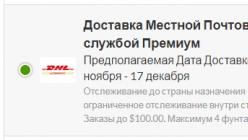Данная статья позволит вам понять почему ваш телефон/планшет Android не видит флешку USB через OTG-кабель, т.е. не хочет ее определять и давать копировать информацию.
Данная статья подходит для телефонов и планшетов всех производителей устройств на Android: Samsung, LG, Sony, Huawei, Xiaomi, HTC, ZTE, Fly, Alcatel и других. Мы не несем ответственности за ваши действия.
Пользователи Андроид устройств иногда сталкиваются с ситуацией, когда планшет или смартфон не видит флешку USB. К гаджетам под управлением системы Андроид можно подключать жесткие диски или USB накопители при помощи специального OTG кабеля. Давайте рассмотрим, почему Андроид устройство не видит переходник или флешку USB.
Данная технология позволяет подключать мобильные изделия к USB-периферии. Разработана технология в 2001 г, а ее особенность состоит в том, что смартфон или планшет способен работать в двух режимах: «клиента» и «хозяина». Во время подключения флешки девайс может считать данные, а во время подключения к компьютеру он будет распознаваться в виде флеш накопителя.
OTG шнур отличается от обычного кабеля USB тем, что имеет перемычку между проводами 4 и 5. С ее помощью девайс определяет подключение устройства USB, отдает питание ему, а не только получает зарядку, как это осуществляется во время подключения обычного кабеля.
Имеются специальные кабели OTG, позволяющие планшету или смартфону Андроид одновременно работать с USB периферией и заряжаться. Данную технологию поддерживают далеко не все устройства.
Почему телефон не видит USB флешку?
Причины того, что смартфон не видит флешку USB бывают разные, начиная от неправильной файловой системы и заканчивая частичным повреждением разъема на устройстве. Проблему чаще всего устранить удается самому, но в самых трудных ситуациях следует обращаться в сервисный центр.
Устройство не поддерживает OTG
Для подключения к девайсу внешних накопителей, он должен поддерживать On-The-Go технологию. Суть ее в том, что гаджет на накопитель подает питание через кабель ОТГ. Требуется проверить, работает ли устройство с этой технологией:

Увеличить
Это распространенная причина, из-за чего Андроид устройство через переходник OTG не видит флешку.
Версия Android
На устройстве должна быть установлена система, начиная с версии 3.1. Младшие версии не поддерживают интерфейс USB 2.0, 3.0.
Формат файловой системы
Гаджеты, на которых работает официальная прошивка, поддерживают следующие файловые системы:
- FAT32.
- exFAT.
С иными девайс не будет работать. Существует два выхода:
- Форматирование накопителя под необходимую файловую систему.
- Установка приложения, которое поддерживает другие файловые системы. Здесь понадобятся root права.
Второй способ удобен, с накопителя ничего не нужно будет удалять, но не у всех пользователей установлены права root и не все разбираются, как это следует делать. Более простой способ заключается в форматировании накопителя через компьютер. Делается это очень просто:

Нехватка питания
Случается, что гаджет выдает недостаточно питания для функционирования внешнего жесткого диска или флешки. В данной ситуации существует только один выход - применение активного USB-хаба, к которому подключено внешнее питание.

Увеличить
Поврежден разъем

Увеличить
Возможно, что неисправен разъем, в который подключается кабель ОТГ. Если даже зарядка идет, это еще не означает, что он является рабочим.
Поломанными могут быть контакты, которые отвечают за передачу данных. В подобной ситуации следует идти в сервисный центр.
Поврежден OTG кабель

Одной из причин, почему изделие не видит флешку USB, подключаемую через кабель ОТГ, стала неисправность самого кабеля. Необходимо его подсоединить к иному гаджету и подключить флешку. В случае, когда накопитель остался незамеченным, необходимо менять кабель.
Сгорел контроллер питания ОТГ
В некоторых ситуация планшет или смартфон на системе Андроид подает недостаточно питания или не подает его вовсе. Это проверяется так:

В подобной ситуации аппарат необходимо отнести в сервисный центр.
Подключение USB флешки к Андроид
Подключать к планшету или смартфону флешку можно в любом месте и в любое время. Важно знать все способы подключения накопителя к гаджету.
Использование OTG кабеля
Чтобы при подключении накопителя к устройству Android не возникало ненужных ошибок и сложностей, следуйте инструкции:

Через приложения
После приобретения полной комплектации шнуров необходимо просто соединить все компоненты, а флешка на вашем устройстве определится автоматически. Но на гаджете может быть отключена поддержка кабеля OTG (большинство современных мобильных изделий имеет данную функцию). Тогда существует два выхода:


Увеличить
Инструкция по использованию 360root:
- Следует скачать приложение с сайта и открыть его в гаджете.
- Нажимаем на кнопку, которая выделена на скриншоте ниже. После этого будут предоставлены права root. Стоит быть аккуратным, не нужно бездумно использовать появившиеся возможности, это может привести к поломке устройства, а получение рут прав с изделия снимает гарантию.

Некоторые смартфоны и планшеты на базе Android поддерживают функцию USB On-the-Go (или OTG), благодаря которой к ним можно напрямую подключать различные периферийные устройства. Какие именно - читайте в нашей статье.
Проверить, поддерживает ли ваш смартфон или планшет функцию USB On-the-Go, можно с помощью специального приложения - USB OTG Checker . Если устройство успешно пройдет проверку, для подключения периферии вам потребуется специальный кабель или адаптер. Некоторые производители комплектуют ими свои гаджеты, а другие экономят и не кладут его в коробку. Во втором случае вам придется самостоятельно покупать адаптер (в китайских магазинах они стоят около 1 доллара, а в российских - до 500 рублей).
Внешний носитель информации
Самое очевидно использование USB OTG - подключение внешнего носителя (флешки или жесткого диска). Имейте в виду, что обычно смартфоны и планшеты распознают только носители с файловой системой FAT32. Некоторые производители уже выпускают флешки с двумя портами - стандартным USB и «смартфонно-планшетным» Micro USB.
Мышь или клавиатура
Смартфоны с OTG поддерживают подключение проводной клавиатуры и мыши либо наборов с Bluetooth-модулями (в том числе сдвоенными, где для использования обоих манипуляторов нужен всего один передатчик).
Принтер
Большинство принтеров с USB-портами поддерживают печать со смартфонов и планшетов. Для этого нужно перевести мобильное устройство в режим камеры или накопителя (в зависимости от требований принтера). На более новых моделях принтеров имеется поддержка беспроводной подачи файлов на печать.
Колонки
Если вам требуется вывести со смартфона громкий звук, вы можете запитать от него колонки с USB-кабелем. Звук должен получиться хорошим - обычно такие колонки выдают до 4 ватт.
Геймпад
Android-устройствам доступны беспроводные геймпады, но если такого у вас не имеется, вы можете попробовать подключить к OTG-порту проводной. Контроллеры от Xbox 360 работают без проблем на большинстве устройств, а джойстики от PlayStation требуют root-доступа. Также нужно учитывать, что далеко не все игры обладают поддержку управления геймпадом.
USB-фонарик или вентилятор
К USB-порту, отдающему питание, можно подключить фонарик и вентилятор вроде тех, которые продаются в Fix Price. Правда, нужно учитывать, что они потребляют довольно много энергии, поэтому быстро разряжают аккумулятор.
Модем для мобильного интернета
В продаже все еще встречаются планшеты без сотовой связи, и единственный способ добавить ее поддержку - подключить 3G-модем. К сожалению, далеко не все модемы совместимы с планшетами - модель для конкретного устройства придется подбирать на специализированных форумах вроде 4PDA или XDA-Dev.
USB-хаб
В том случае, если вам потребуется подключить к смартфону несколько периферийных устройств (например, флешку, клавиатуру, мышь и модем), придется воспользоваться USB-хабом. Пассивный хаб не справится с такой задачей, подойдет только с активным питанием.
На самом деле про OTG мы уже не раз упоминали на страницах нашего сайта, а вы, уважаемые пользователи, наверняка частенько встречали эту аббревиатуру, когда читали о характеристиках того или иного смартфона. Что такое этот самый OTG?
USB OTG (от английского On-The-Go) — это функция USB, которая предназначена для легкого соединения USB-устройств друг с другом без необходимости использования компьютера. На практике это означает, что два устройства, которые поддерживают данную функцию, можно подключить друг к другу напрямую. Например, у вас есть фотоаппарат и вы хотите распечатать фотографии. Вам необязательно подключать его к компьютеру, можно подключить сразу к принтеру и распечатать фотографии. Правда, в большинстве случаев все гораздо проще и OTG обычно используется для того, чтобы подключить флешку к смартфону или планшету с помощью USB — в этом случае можно считывать данные прямо с флеш-карты. Например, можно запустить фильм на экране устройства, который в свою очередь был загружен на карту памяти.
Для подключения используется OTG-кабель. Он недорогой и выглядит вот каким образом:

Встречаются и OTG-хабы, которые позволяют подключать несколько различных устройств!

Как мы выяснили выше, не обязательно подключать только лишь флешку. К тем же планшетам и даже смартфонам люди нередко подключают мышку. И она работает!

Что касается жестких дисков, то их можно подключить к смартфону или планшету, но только при том условии, что они питаются от сети, поскольку требуют больших энерговложений.
Видеоинструкция
Какие смартфоны поддерживают функцию OTG?
На самом деле сегодня эту функцию поддерживает большая часть смартфонов и даже планшетов, поэтому представлять список моделей не имеет смысла — он займет не одну и даже не две страницы.
Технология On-The-Go появилась, по современным меркам, уже достаточно давно - сегодня никого не удивляет возможность подключения flash-накопителя «напрямую» к телефону. В магазине не стоит задумываться о том, поддерживает ли xiaomi otg технологию – продукция Сяоми соответствует современным тенденциям развития портативной техники.
Это значит, что при наличии специального переходника, к любой модели Redmi или Mi можно подсоединить жесткий диск, флешку, а также другие девайсы.
Современный смартфон выполняет функции не только телефона, но и фотоаппарата, телевизора, домашнего кинотеатра. Как следствие, иногда требуется перенести один или несколько файлов на смартфон или обратно. Кроме того, некоторые модели можно подключить напрямую к телевизору, обеспечив себе просмотр фильмов в отличном качестве на широком экране.
Совсем уж экзотическое применение возможностей OTG – использование мышки или клавиатуры стационарного компьютера при работе пользовательского интерфейса на смартфоне.

Да, технология OTG позволяет сделать и это тоже, такой симбиоз может использоваться если у вас вдруг сломался компьютер, а напечатать отчет нужно срочно.
Как это работает?
Если вкратце - все работает практически без проблем и тонкой настройки. Во всех моделях Xiaomi, OTG как включить, так и выключить можно автоматически, без специальных команд и долгих блужданий по меню.
Основная загвоздка в наличии оригинального, правильно спаянного, корректно работающего кабель-переходника с microUSB или разъема типа С, на otg. Такого девайса в большинстве случаев бывает достаточно для выполнения большинства задач. Но при этом следует помнить о том, что зарядка аккумуляторной батареи аппарата через такой кабель - невозможна.

Шнур подключается к соответствующему разъему (usb или type-C) смартфона, а с другой стороны подключается, например, флешка.
Если подключить «мышь», на экране появится курсор. Соответствие кнопок мыши и реакции интерфейса miui можно определить экспериментально.
В верхней шторке появляется соответствующее уведомление о подключении накопителя памяти.

Работать с его содержимым можно сразу же после тапа на уведомление - запустится проводник, в котором будет «открыт» флеш-диск. Если этого не произошло, следует проверить вот что:
- Файловая система флешки должна быть FAT32. NTFS, exFAT или что-либо экзотическое Android пока не воспринимает своими штатными средствами и упорно будет предлагать отформатировать sd карту в понятный для него формат - FAT32;

- Для подключения hdd– портативного жесткого диска, необходимо наличие внешнего питания. Внешний жесткий диск, обычно, подключается двумя шнурами: один к powerbank, второй к otg переходнику.
Если все перечисленные действия не позволили видеть на смартфоне содержимое флешки, есть серьезное подозрение в том, что вам «повезло» купить неоригинальный OTG переходник, поэтому экономить на нем не стоит.
Еще один - теоретически возможный, вариант использования функции OTG в вашем смартфоне: подключение к hdmi порту телевизора. Для этого потребуется специальный адаптер с портами micro-usb (для подключения к смартфону), usb (для подключения дополнительного питания), hdmi (для подключения непосредственно к телевизору), через который и осуществляется подключение.
Не следует подключать адаптер во включенный телевизор! Сначала подключить все разъемы, затем включать смартфон и телевизор!
К сожалению, данный функционал поддерживается далеко не всеми моделями, и для реализации передачи изображения от смартфона на телевизор лучше пойти альтернативным путем - активировать соответствующую поддержку wi-fi.
Помимо флешек, мышек, клавиатур, дисков и телевизоров существует еще множество интересных и полезных устройств для подключения.
- Вы с легкостью можете подключить геймпад;

- Удобный кардридер;

- И даже телевизионную антенну.

Естественно на этом список не заканчивается, очень много устройств есть на Aliexpress по запросу "OTG" , и помните, что дешевле - не всегда лучше.
В заключение, хочется обратить внимание на тот факт, что любое подключение дополнительных устройств к смартфону, повышает расход его аккумулятора. Это обязательно необходимо учитывать при использовании решений OTG технологии.
Современные флеш-накопители могут вмещать в себя огромное количество информации, чей вес будет доходить до 256 Гб и даже больше. Вот только из-за отсутствия нужного разъема проблематично «синхронизироваться» со смартфоном , и на помощь приходят переходники . Сегодня мы выясним, как подключить USB флешку к Андроиду через OTG и что для этого понадобится.
Что такое OTG
OTG-кабель представляет собой специальный адаптер, позволяющий подключать к телефонам и планшетам девайсы, имеющие стандартный USB-разъем. Словом, это переходник, один конец которого подсоединятся к смартфону, а во второй вставляется аксессуар.
Вы можете соединиться как с мышей и клавиатурой, так и с любым внешним накопителем.
Приобрести адаптер можно в любом магазине , который специализируется на электронике и гаджетам к ней. Также отмечаем, что в комплекте к некоторым телефонам уже идет OTG. Например, данная деталь была замечена у смартфонов Samsung и Sony.
К сожалению, не все смартфоны могут похвастаться поддержкой OTG-протокола. Но как же узнать заранее, сможет ли девайс распознать дополнительный гаджет? Самое простое – это зрительное определение . Если телефон имеет стандартный microUSB, скорее всего, и к переходнику в таком случае он подключится без проблем.
Но для более качественного теста рекомендуем использовать специальную программу, а именно . Это очень полезное приложение с минимум функций, отлично выполняющее основную опцию – распознавание поддержки OTG или ее отсутствия у Андроид-смартфона.
Приложение USB OTG Cheker
Утилиту можно с легкостью скачать с . После установки запускаем ее и через несколько секунд видим на главном экране или зеленый квадрат, или красный. Здесь все предельно ясно: зеленый означает успешную дальнейшую синхронизацию , красный – невозможность подключиться к адаптеру .


Ниже располагается таблица с небольшой информацией о девайсе, где указана модель телефона, ее название и ID. На этом, в принципе, и заканчивается весь функционал приложения.
Если результат отрицательный – есть два варианта для решения данной неполадки . Возможно, флешка просто не распознается встроенным Проводником. Для этого существуют специальные утилиты, о которых поговорим ниже. Или же в аппарате вообще заблокирован протокол OTG. Тогда, к сожалению, ничего сделать не удастся, только приобрести новый телефон под управлением Android.

Процедура непосредственно самого подключения очень проста: вставляем аксессуар в адаптер, а адаптер подключаем к смартфону. Если флеш-накопитель успешно распознается операционной системой, на экране должно появиться соответствующее уведомление, на котором следует нажать «Разрешить» . Внешняя флешка опознана девайсом, но как теперь читать с нее информацию?
Здесь помогут файловые менеджеры, их еще называют проводниками. Это приложения, позволяющие просматривать всю информацию, хранившуюся в памяти мобильного устройства и присоединенных к нему накопителей.
На некоторых телефонах, например, от компании Xiaomi, уже присутствует встроенный «Проводник».
Но также можно установить любой сторонний менеджер, самый оптимальный вариант – ES Проводник, о котором мы развернуто рассказывали в статье . Запускаем программу, переходим в корень меню и там должен высвечиваться внешний накопитель. Кликаем по нему и появляется перечень материалов. Таким образом, вы можете просматривать изображения, видео, читать документы и работать с архивами. Вся информация, хранившаяся на флешке, оказывается доступной со смартфона .
Но что же делать, если накопитель не распознается? Единственный выход – специализированные утилиты. Например, отличной программой является Media Explorer, доступная для скачивания из Гугл Плей. К сожалению, она платная, и пробной бета-версии не существует.
StickMount (Root)
Не хотите тратить деньги? Не отчаивайтесь, есть и бесплатная альтернатива – приложение StickMout, запрашивающее . Если вы уже «Суперпользователь», то сможете без труда приспособиться к программе, а вот в противном случае придется либо покупать инструмент, либо получать root, иначе никак не сможете работать с флешкой.